
콘텐츠
iOS 9.1 업데이트는 iPhone과 iPad에 중간 손가락 이모티콘을 추가합니다. 이 가이드는 iOS 9.1을 실행하는 iPhone 및 iPad에서 중지 아이콘 이모티콘을 사용 중지하는 방법을 보여줍니다.
무료 iOS 9.1 업데이트는 기본 iPhone 그림 이모티콘 키보드에 중지 손가락 그림 이모티콘을 추가합니다.
이모티콘을 계속 사용할 수 있도록 옵션을 변경할 수 있지만 iPhone 또는 iPad에서 더 이상 가운데 손가락 이모티콘을 볼 수 없습니다.
불행하게도 이것은 아이폰이 중지 손가락 그림 이모티콘을 표시하는 옵션을 제거하지 않습니다. 누군가가 당신에게 그것을 보낸다면, 그것은 여전히 나타날 것입니다. 이를 막을 수있는 유일한 방법은 당분간 iOS 9.0.2 이하를 유지하는 것입니다.

iOS 9.1을 실행하는 iPhone에서 중지 손가락 그림 이모를 사용 중지합니다.
Apple이 가운데 손가락 이모티콘을 만들지 않고 있다는 것을 이해하는 것이 중요합니다. 그것은 단지 그것을 포함하는 표준을 지원하는 것일뿐입니다. 키보드에 욕설을 입력하고 다른 키보드에 표시하는 옵션과 마찬가지로 가운데 손가락 이모티콘은 새로운 이모티콘을 유니 코드로 지원할 수 있도록 내장되어 있습니다.
이것은 iOS 9.1로 업그레이드 한 후 iPhone에서 중지 아이콘 이모티콘을 사용 중지하기 위해 수행해야하는 작업입니다.
가운데 손가락 이모지를 사용하지 않도록 설정하는 방법
애플은 사용자가 키보드에서 이모티콘을 제거하거나 이모티콘을 사용하여 가운데 손가락 이모티콘을 다른 것으로 자동 대체 할 수있는 지름길로 사용할 수 없으므로 제한된 옵션이있다.
첫째로 우리는 주식 아이모 이모 지어 키보드를 삭제할 필요가있다. 그런 다음 이모티콘을 포함하는 대체 키보드를 추가하되 가운데 손가락 이모티콘은 추가하지 않습니다.
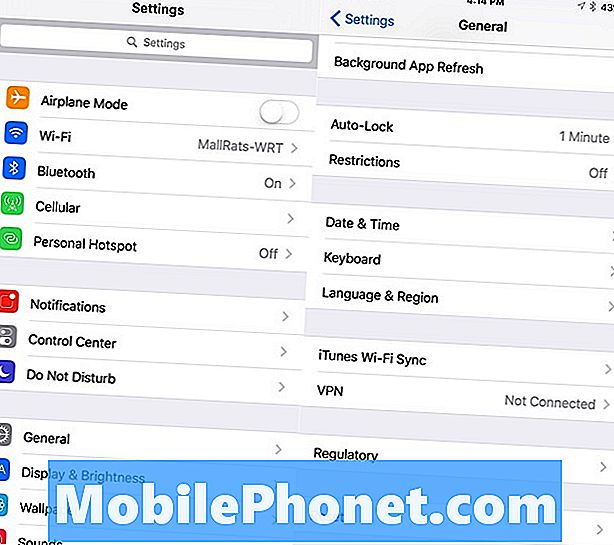
이동 설정 -> 일반 -> 키보드 -> 키보드.
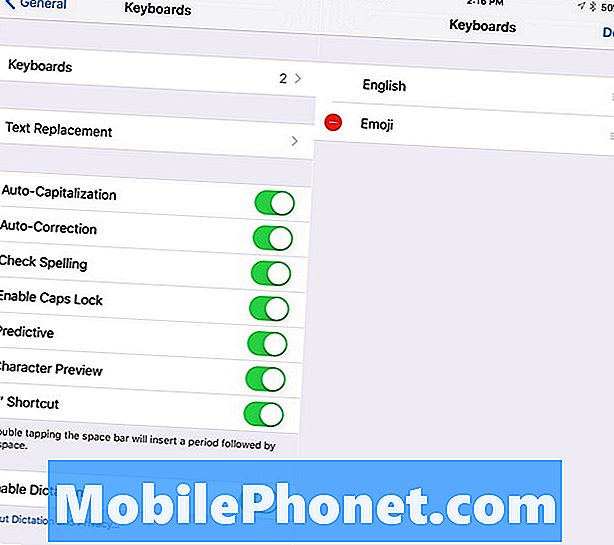
그때 편집을 살짝 누르십시오. 오른쪽 상단에. 빼기 기호 누르기 이모티콘 키보드 옆에 있습니다.
그러면 iPhone에서 이모티콘 키보드가 제거되고 가운데 손가락으로 그림 이모티콘을 보낼 수 있습니다.
이제 더 이상 iPhone에서 가운데 손가락 이모티콘을 보낼 수 없지만 이모티콘을 보낼 수는 없습니다.
iPhone에 새 키보드를 추가해야합니다. 이 길로 가려면 Swype 또는 Swiftkey iPhone 키보드를 사용하는 것이 좋습니다. 그들은 완전한 아이폰 키보드 교체를 제공하고 이모티콘을 포함합니다.
iPhone의 App Store에서 Swype 또는 SwiftKey를 다운로드하십시오. 다운로드가 끝나면 키보드를 켜야합니다.
이동 설정 -> 일반 -> 키보드 -> 키보드 -> 새 키보드 추가 -> 추가하려는 키보드를 누릅니다..
다음 화면에서 키보드 이름을 누른 다음 전체 액세스 허용을 누릅니다..
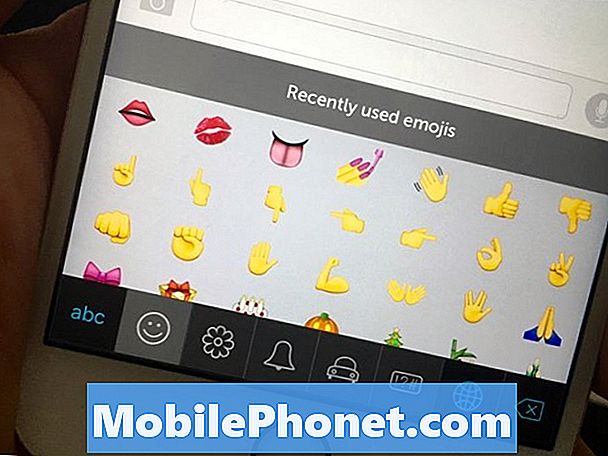
이 아이폰 이모티콘 키보드에는 가운데 손가락 이모티콘이 없습니다.
이제 입력 할 때 키보드의 지구본을 탭하여 다른 키보드로 전환 할 수 있습니다. Swype에서 이모티콘 키보드는 왼쪽 하단의 로고를 길게 누릅니다. Swiftkey에서 스페이스 바 옆의 미소 얼굴입니다.
현재이 아이폰 키보드에는 가운데 손가락 이모티콘이 포함되어 있지 않습니다. 그것은 시간이 지남에 따라 추가 할 수있는 것입니다.이 경우 다른 옵션을 찾거나 무시해야합니다.
아래 슬라이드의 iOS 9.1의 새로운 기능을 확인하십시오.
iOS 9.1 vs iOS 9 : iOS 9.1의 새로운 기능















